Photoshop设计专业网站模板布局(11)
文章来源于 HiZhen.cn,感谢作者 秩名 给我们带来经精彩的文章!设计教程/PS教程/设计教程2010-04-20
步骤 32 让我们继续,现在只剩下页脚了。创建一个1020460px 的选区,以任何颜色填充。 添加渐变叠加,参考下图设置。 现在你应该拥有一个很漂亮的阴影。 wi运用单排选框工具(M) 创建一个1px 的选区然后填充白色(#ff
步骤 32
让我们继续,现在只剩下页脚了。创建一个1020×460px 的选区,以任何颜色填充。
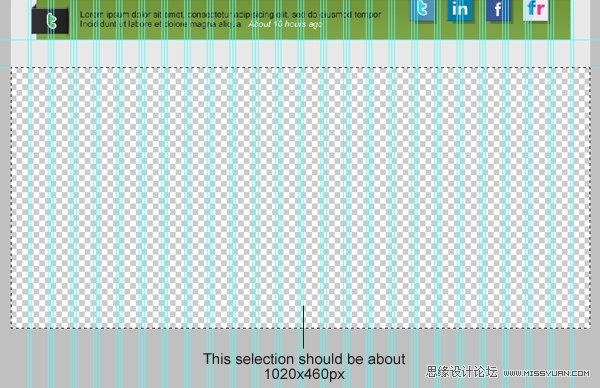
添加渐变叠加,参考下图设置。

现在你应该拥有一个很漂亮的阴影。
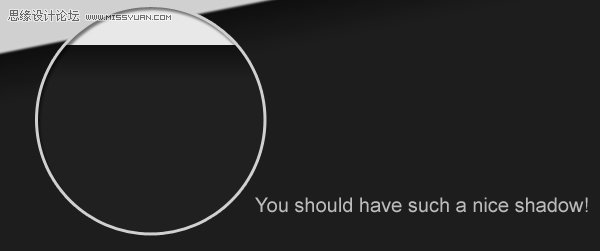
wi运用单排选框工具(M) 创建一个1px 的选区然后填充白色(#ffffff)。
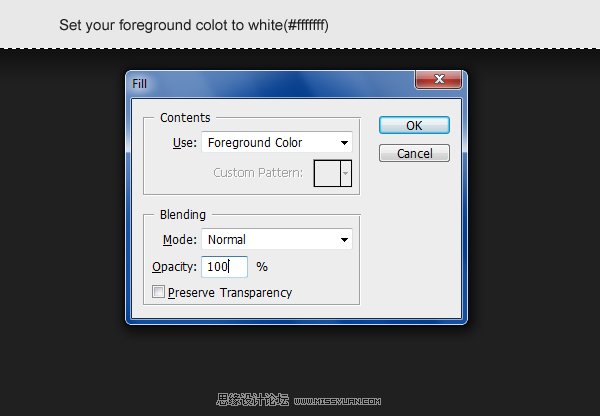
步骤 33
参照下图所示拖拽两条新的水平参考线。

输入一个标题,并设置以下字符属性:
字体类型: Rockwell
字体大小:30px
字体粗细:Regular
反锯齿设置 Sharp
颜色:#7ea547
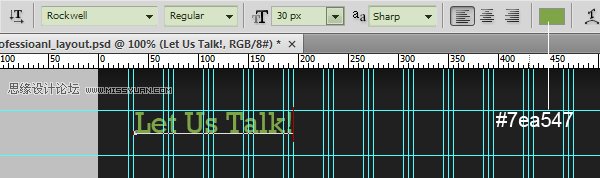
输入一个sub-title,字符属性设置如下:
字体类型: Arial
字体大小:15px
字体粗细:Regular
反锯齿设置: None
颜色:#d3d3d3

运用线性工具 (U)在顶部创建两条水平线,然后设置颜色值为:#151515 – #2f2f2f.
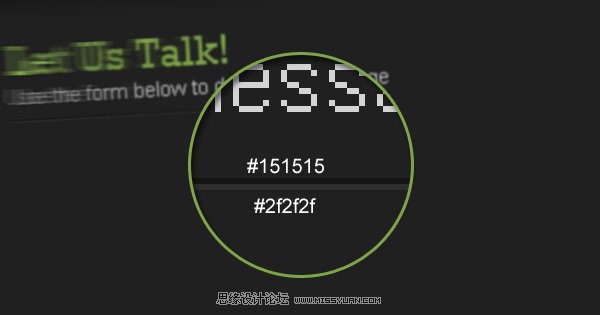
如下图所示对齐:

步骤 34
参照下图所示拖拽两条新的水平参考线。
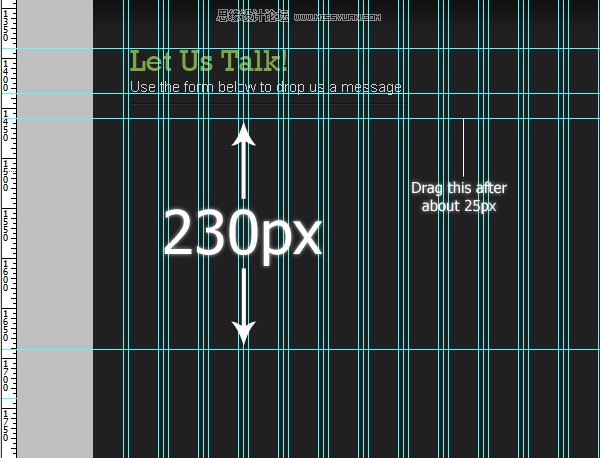
运用圆角矩形工具 (U) 创建两个210×25px半径 5px 的矩形,填充颜色为: #141313,设置阴影。
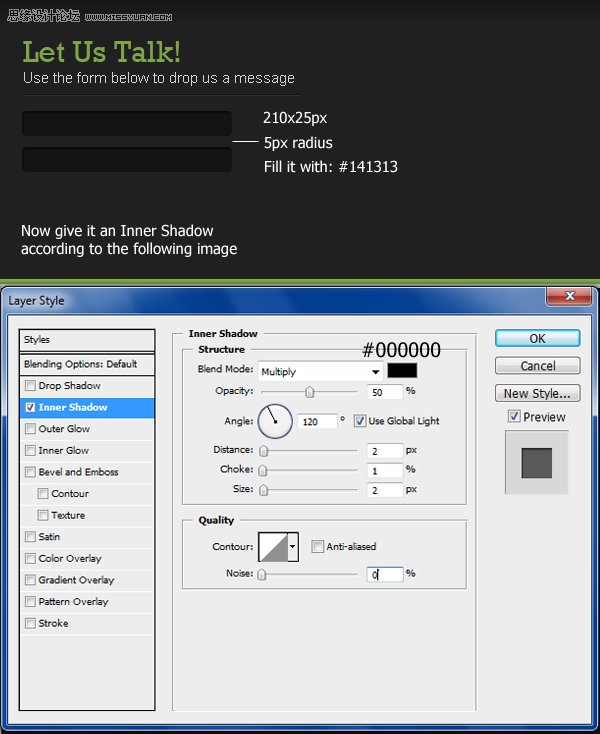
在这两个矩形里面输入文本,设置文字属性如下:
字体类型: Arial
字体大小:15px
字体粗细:Regular
反锯齿设置: None
颜色:#7ea547
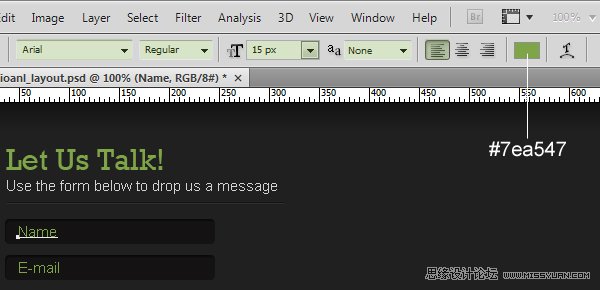
创建另一个矩形如上图所示,但是这个高度调整为: 110px依然在里面输入文字,属性设置同上,复制我们在第17步制作的按钮,然后对齐它如下图所示:
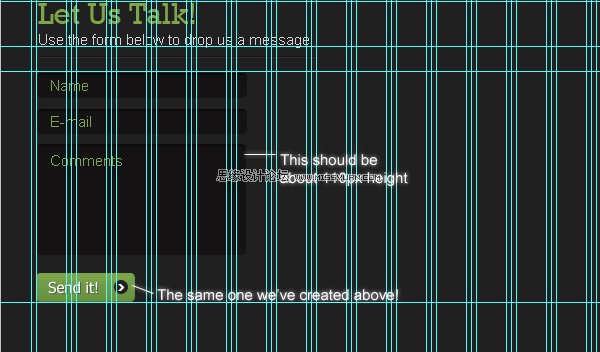
步骤 35
如同左边,我们在右边也输入同样的标题。

输入文字,并参考下图设置。
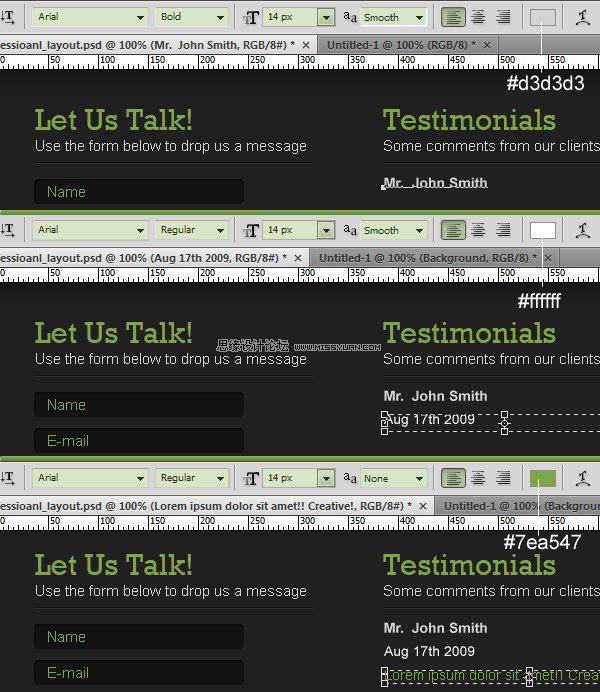
把你所做的复制两份。

步骤 36
输入第三个标题和一些文字来填充右边的部分。

现在你的页脚应该像这个样子:

步骤 37
我们现在应该到这一步了!向下50px拖拽一条新的水平参考线。
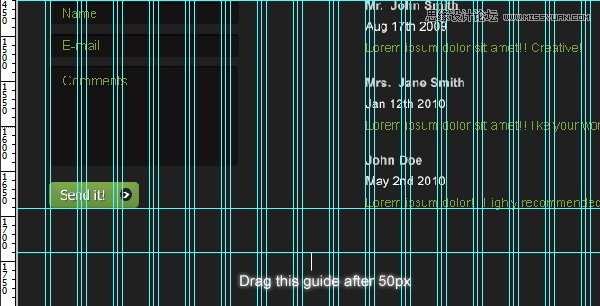
 情非得已
情非得已
推荐文章
-
 Photoshop设计撕纸特效的人物海报教程2020-10-28
Photoshop设计撕纸特效的人物海报教程2020-10-28
-
 Photoshop制作立体风格的国庆节海报2020-10-10
Photoshop制作立体风格的国庆节海报2020-10-10
-
 Photoshop设计撕纸特效的人像海报2020-03-27
Photoshop设计撕纸特效的人像海报2020-03-27
-
 图标设计:用PS制作奶油质感手机主题图标2019-11-06
图标设计:用PS制作奶油质感手机主题图标2019-11-06
-
 图标设计:用PS制作中国风圆形APP图标2019-11-01
图标设计:用PS制作中国风圆形APP图标2019-11-01
-
 手机图标:用PS设计儿童贴画风格的APP图标2019-08-09
手机图标:用PS设计儿童贴画风格的APP图标2019-08-09
-
 电影海报:用PS制作蜘蛛侠海报效果2019-07-09
电影海报:用PS制作蜘蛛侠海报效果2019-07-09
-
 创意海报:用PS合成铁轨上的霸王龙2019-07-08
创意海报:用PS合成铁轨上的霸王龙2019-07-08
-
 电影海报:用PS设计钢铁侠电影海报2019-07-08
电影海报:用PS设计钢铁侠电影海报2019-07-08
-
 立体海报:用PS制作创意的山川海报2019-05-22
立体海报:用PS制作创意的山川海报2019-05-22
热门文章
-
 Photoshop设计猕猴桃风格的APP图标2021-03-10
Photoshop设计猕猴桃风格的APP图标2021-03-10
-
 Photoshop制作逼真的毛玻璃质感图标2021-03-09
Photoshop制作逼真的毛玻璃质感图标2021-03-09
-
 Photoshop结合AI制作抽象动感的丝带2021-03-16
Photoshop结合AI制作抽象动感的丝带2021-03-16
-
 Photoshop结合AI制作炫酷的手机贴纸2021-03-16
Photoshop结合AI制作炫酷的手机贴纸2021-03-16
-
 Photoshop设计大天使之剑专题页面模板
相关文章3972018-06-22
Photoshop设计大天使之剑专题页面模板
相关文章3972018-06-22
-
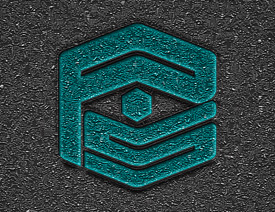 Photoshop设计马赛克纹理的立体LOGO模板
相关文章19272016-02-27
Photoshop设计马赛克纹理的立体LOGO模板
相关文章19272016-02-27
-
 Photoshop绘制立体效果的LOGO展示模板
相关文章24262016-01-11
Photoshop绘制立体效果的LOGO展示模板
相关文章24262016-01-11
-
 Photoshop合成创意的轩尼诗酒吧网页模板
相关文章11542015-07-27
Photoshop合成创意的轩尼诗酒吧网页模板
相关文章11542015-07-27
-
 Photoshop设计龙门飞甲电影网页首页模板
相关文章16692015-04-05
Photoshop设计龙门飞甲电影网页首页模板
相关文章16692015-04-05
-
 Photoshop制作时尚大气的游戏专题页模板
相关文章11392014-12-08
Photoshop制作时尚大气的游戏专题页模板
相关文章11392014-12-08
-
 Photoshop设计创意风格网页首页模板
相关文章30632014-10-17
Photoshop设计创意风格网页首页模板
相关文章30632014-10-17
-
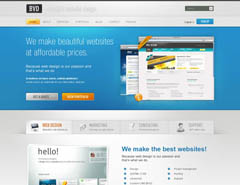 Photoshop从零开始设计漂亮的网页模板
相关文章56672013-05-06
Photoshop从零开始设计漂亮的网页模板
相关文章56672013-05-06
